| ナビゲーション・リンクをスキップ | |
| 印刷ビューの終了 | |

|
Oracle Directory Server Enterprise Edition管理ガイド 11gリリース1(11.1.1.5.0) |
2. Directory Serverのインスタンスと接尾辞
7. Directory Serverのパスワード・ポリシー
8. Directory Serverのバックアップとリストア
9. Directory Serverのグループ、ロールおよびCoS
16. Directory Proxy Serverのツール
17. Directory Proxy Serverのインスタンス
19. Directory Proxy Serverの証明書
20. Directory Proxy Serverのロード・バランシングとクライアント・アフィニティ
22. Directory Proxy Serverによる仮想化
24. Directory Proxy ServerとバックエンドLDAPサーバーの接続
25. クライアントとDirectory Proxy Serverの接続
26. Directory Proxy Serverのクライアント認証
27. Directory Proxy Serverのロギング
28. Directory Proxy Serverの監視とアラート
第3部 Directory Service Control Centerの管理
29. Directory Service Control Centerの構成
Directory Service Control Center(DSCC)は、ブラウザを使用してDirectory ServerおよびDirectory Proxy Serverを管理できるユーザー・インタフェースです。
DSCCを構成するには、「DSCCの構成」を参照してください。DSCCの使用方法の詳細は、次の各項を参照してください。
OSユーザー。サーバー・インスタンスを作成し、dsadmコマンドを使用して、サーバー・インスタンスでオペレーティング・システム・コマンドを実行する権限がある唯一のユーザーです。DSCCは、OSユーザー・パスワードをリクエストする場合があります。このユーザーは、パスワードを持っている必要があり、ディレクトリ・サーバーのインスタンスを作成できる必要があります。
ディレクトリ・マネージャ。サーバーのLDAPスーパー・ユーザー。デフォルトのDNは、cn=Directory Managerです。
ディレクトリ管理者。Directory Serverを管理します。このユーザーには、ディレクトリ・マネージャと同じ権限がありますが、アクセス制御、パスワード・ポリシーおよび認証要件の影響を受けます。必要な数のディレクトリ管理者を作成できます。
ディレクトリ・サービス・マネージャ。DSCCを使用して、複数のマシン上でサーバー構成およびデータを管理します。このユーザーは、DSCCで登録されたサーバーそれぞれに対してディレクトリ・マネージャと同じ権限を持ちます。このユーザーは、ディレクトリ管理者グループのメンバーです。
DSCCへのアクセスで問題がある場合、Oracle Directory Server Enterprise Editionトラブルシューティング・ガイドの第8章「DSCCの問題のトラブルシューティング」を参照してください。
https://hostname:8181/dscc7
または
http://hostname:8080/dscc7
ここで、hostnameは、DSCCソフトウェアをインストールしたシステムです。
初めてDSCCにログインする場合、Directory Service Managerパスワードを設定する必要があります。その後のログインでは、最初のログインで設定したパスワードを使用します。
DSCCにログインすると、「共通操作」タブが表示されます。
図29-1 DSCCの「共通操作」タブ
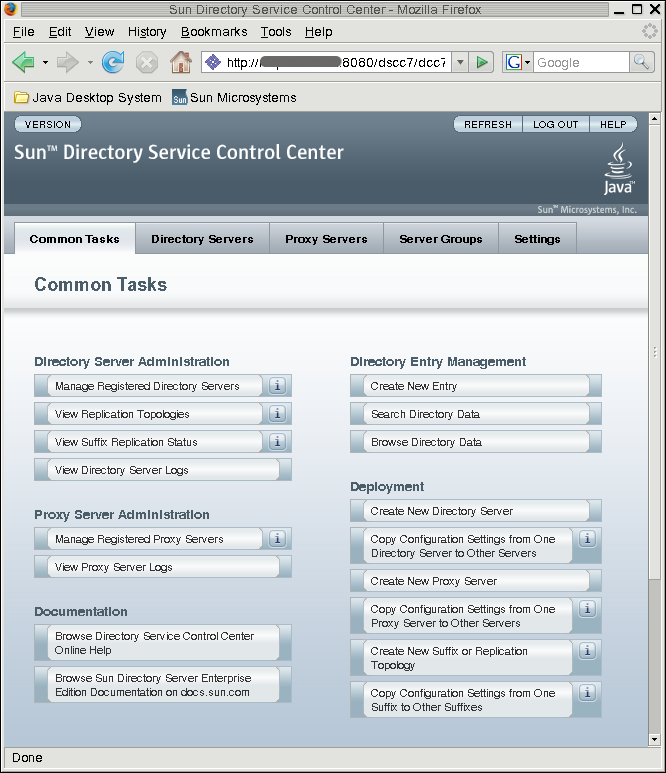
「共通操作」タブには、一般的に使用するウィンドウおよびウィザードへのショートカットがあります。
「ディレクトリサーバー」タブには、DSCCが管理するすべてのDirectory Serverが表示されます。特定のサーバーを管理および構成するオプションを表示するには、サーバー名をクリックします。
「プロキシサーバー」タブには、DSCCが管理するすべてのDirectory Proxy Serverが表示されます。特定のサーバーを管理および構成するオプションを表示するには、サーバー名をクリックします。
注意: DSCCを使用してタスクを実行する手順は、DSCCオンライン・ヘルプを参照してください。
図29-2 サーバー・サブタブ上のDirectory Serverのリスト
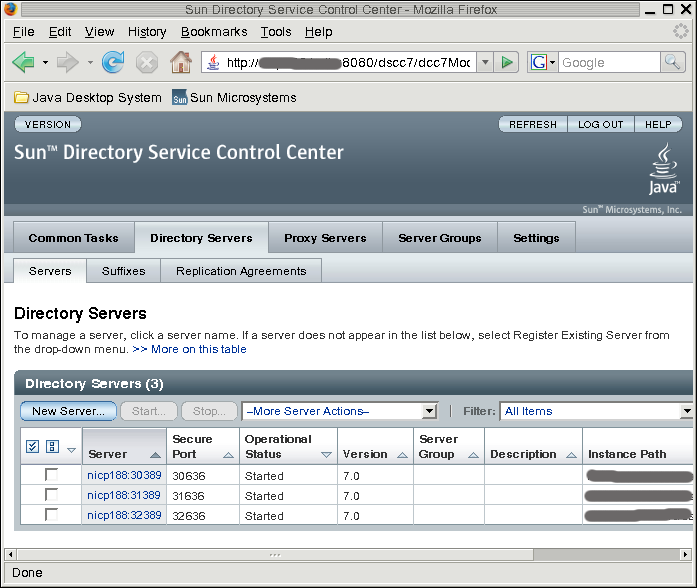
DSCCでの作業に役立つコマンドを次に示します。
dsccsetupコマンドは、DSCCの設定に役立ちます。適切なサブコマンドとともに使用すると、dsccsetupコマンドは、DSCCレジストリの作成、インストール後のDSCCの初期化、管理フレームワークのローカル・エージェントの登録などの操作を実行します。
詳細は、「dsccsetup(1M)」を参照してください。
dsccregコマンドは、Directory ServerおよびDirectory Proxy ServerのインスタンスをDSCCに登録します。
詳細は、「dsccreg(1M)」を参照してください。
DSCCのタブを使用して、インタフェースをナビゲートします。
「共通操作」タブ(図29-1を参照)は、DSCCを開いたときに最初に表示されるインタフェースです。ここには、ディレクトリ・データの検索、ログの確認、サーバーの管理などの一般的に使用される管理タスクへのリンクが含まれています。
「ディレクトリサーバー」タブ(図29-2を参照)には、DSCCに登録されているすべてのディレクトリ・サーバーが示されます。各サーバーに関して、サーバーの状況およびインスタンスがある場所を示すインスタンス・パスを表示できます。
サーバー名をクリックすると、そのサーバーのみに関連する別のタブ・セットを含む別のウィンドウが表示されます。
「プロキシサーバー」タブには、DSCCに登録されているすべてのDirectory Proxy Serverが示されます。各サーバーに関して、サーバーの状況およびインスタンスがある場所を示すサーバー・インスタンス・パスを表示できます。
サーバー名をクリックすると、そのサーバーのみに関連する別のタブ・セットを含む別のウィンドウが表示されます。
「サーバーグループ」タブでは、サーバーをグループに割り当て、サーバーの管理を容易にできます。サーバーが多数ある場合、フィルタを使用して、特定のグループのサーバーのみを表示できます。あるサーバーのサーバー構成(索引、キャッシュ設定など)をグループ内の他のすべてのサーバーにコピーすることも可能です。
このタブでは、DSCCポート番号を表示し、ディレクトリ・サービス・マネージャを作成または削除できます。
オンライン・ヘルプには、次のヘルプがあります。
現在使用しているページに関するコンテキスト依存ヘルプ。
DSCCを使用して管理および構成の手順を実行する一般ヘルプ。
画面の右上隅の「ヘルプ」ボタンをクリックすると、ほとんどのページからヘルプにアクセスできます。ウィザード内からは、「ヘルプ」タブをクリックして、ヘルプにアクセスできます。「共通操作」タブからもオンライン・ヘルプにアクセスできます。